

作者: Nathan E. Malpass, 最新更新: 2023年8月7日
在当今的数字互联世界中,即时消息已成为我们日常生活中不可或缺的一部分。 无论是与朋友协调计划、进行专业讨论,还是随机应变 在线浏览某人的 iMessage,像 iMessage 这样的平台彻底改变了我们的沟通方式。
然而,您是否遇到过这样的困惑:您的iMessage始终停留在“发送”阶段,却没有任何令人安心的“已发送”确认信号? 所以, 当 iMessage 没有说已送达时,这意味着什么?
本文旨在揭开 iMessage 中缺少“已发送”状态背后的谜团,并阐明其各种含义。 无论您是寻求答案的 iPhone 用户,还是只是对消息技术的复杂性感到好奇,请继续阅读,探索 iMessage 未显示“已送达”时的可能原因和解决方案。
第 #1 部分:当 iMessage 没有显示“已送达”时,这意味着什么?第 #2 部分:iMessage 不显示“已送达”问题的主要修复第 3 部分:额外提示:在 iPhone 上恢复已删除邮件的最佳方法
通过 iMessage 发送消息时,“已送达”状态是一个重要指标,可让您知道消息已成功到达收件人的设备。 但是,在某些情况下,您可能会注意到“已送达”通知未能出现,让您想知道这种情况背后的含义。 iMessage 没有说已送达是什么意思? 让我们探讨一些可能的解释:
缺乏“已交付”状态的常见原因之一是网络连接问题。 如果您或收件人遇到互联网连接较弱或不稳定的情况,则可能会阻止邮件传递,并随后延迟或完全忽略“已传递”通知。
如果收件人的设备已关闭、处于飞行模式或遇到网络连接问题,则在其设备重新连接到互联网之前,您的邮件将不会送达。 因此,在收件人的设备恢复在线之前,不会显示“已送达”状态。
当有人屏蔽您的号码或将您添加到他们的屏蔽联系人列表中时,您的消息将不会发送,因此不会显示“已发送”状态。 当一个人想要限制通信或避免接收来自特定个人的消息时,通常会出现这种情况。
在某些情况下,收件人可能已禁用 “发送已读回执” iMessage 设置中的功能。 此功能允许用户控制其设备是否发回“已送达”或“已读”通知。 如果收件人禁用了此功能,即使邮件到达了他们的设备,您也不会看到“已送达”状态。
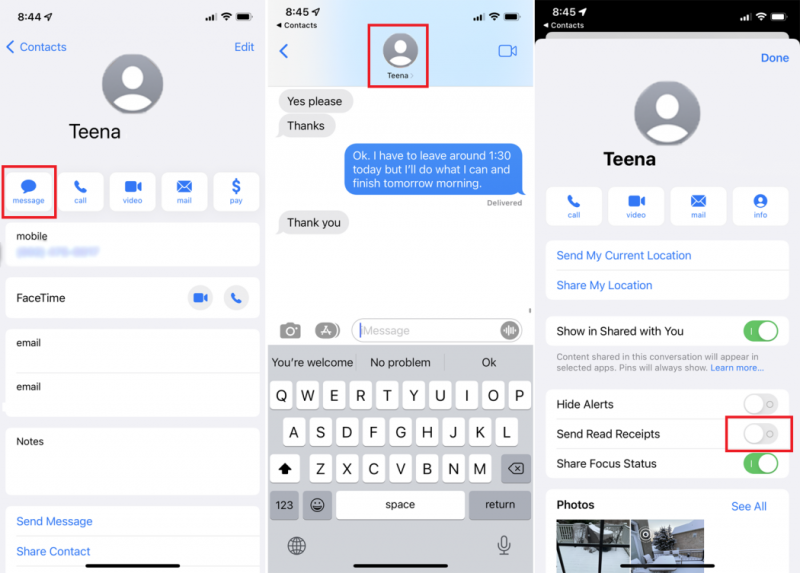
像任何技术一样, iMessage的 无法避免偶尔出现的故障或软件错误。 有时,iMessage 系统或特定应用程序版本中的临时问题可能会导致消息无法显示“已发送”状态。
请务必注意,没有“已送达”通知并不一定意味着您的邮件未发送。 它仅意味着消息尚未成功传递到收件人的设备,或者系统尚未注册传递。
在本文的下一部分中,我们将深入研究潜在的解决方案和变通方法,以解决“iMessage 未说已送达是什么意思”的情况。 请继续关注,以重新掌控您的消息传递体验。
现在您已经了解了 iMessage 未显示“已送达”的含义,接下来我们来谈谈该问题的可能解决方案。 如果您遇到 iMessage 无法显示“已发送”状态的令人沮丧的情况,您可以尝试使用多种解决方案来解决该问题。 让我们探讨一些最重要的修复:
确保您和收件人都有稳定的互联网连接。 如果您或收件人遇到网络问题,请尝试连接到其他 Wi-Fi 网络或蜂窝数据网络,看看是否可以解决问题。 此外,打开和关闭飞行模式可以帮助重置网络连接。
一个简单但有效的解决方案是关闭 iMessage 应用程序并重新启动它。 此操作可以刷新应用程序并可能解决任何临时故障。 如果问题仍然存在,请尝试完全重新启动您的设备。 重新启动可以帮助清除可能导致问题的任何底层软件问题。
如果特定收件人始终缺少“已送达”状态,则需要确认他们是否阻止了您的号码或禁用了“发送已读回执”功能。 通过其他通信方法联系收件人以确定他们是否收到您的消息。
更新 iOS 和 iMessage 以处理“iMessage 没有说已送达是什么意思”。 过时的软件版本有时会导致兼容性问题。 确保您的设备运行最新版本的 iOS,其中包括所有错误修复和改进。 此外,检查 iMessage 应用程序本身是否有任何可用更新,并在必要时安装它们。
重置设备上的 iMessage 设置可以帮助解决与配置相关的问题。 要执行此操作,请转至 「设定」>「信息」>「发送与接收」。 点击您的 苹果ID 并选择 “登出”。 片刻之后,使用您的 Apple ID 重新登录并重新配置必要的设置。
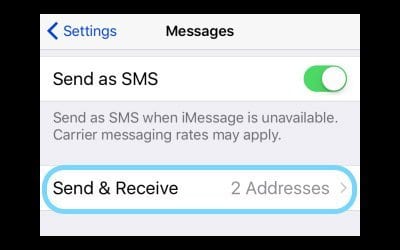
强制关闭 iMessage 应用程序并重新打开它可以帮助解决临时软件故障。 在带有自己的“主页”按钮的 iPhone 上,双击其“主页”按钮可访问设备应用程序切换器,然后向上滑动 iMessage 应用程序将其关闭。
在没有主页按钮的 iPhone 上,从屏幕底部开始向上滑动并按住以访问其应用程序切换器,然后向右或向左滑动以找到 iMessage 并向上滑动以关闭。 然后,重新启动 iMessage 并检查新消息是否显示“已发送”状态。
暂时禁用 iMessage,然后重新启用它可以刷新消息传递服务,并可能解决任何潜在问题。 去 「设定」>「讯息」 并关闭“iMessage”旁边的开关。 等待几秒钟,然后重新打开它。 此操作可以将 iMessage 重新连接到服务器并改进其功能。
重置 iPhone 上的网络设置的过程可以帮助解决“iMessage 未显示已送达是什么意思”的问题。 去 “设置” 然后访问 “一般”. 之后,选择 “重启” 然后单击显示的选项 “重置网络设置”。 请注意,此操作将删除保存的 Wi-Fi 密码并 VPN 设置,因此请确保您拥有重新配置它们所需的信息。
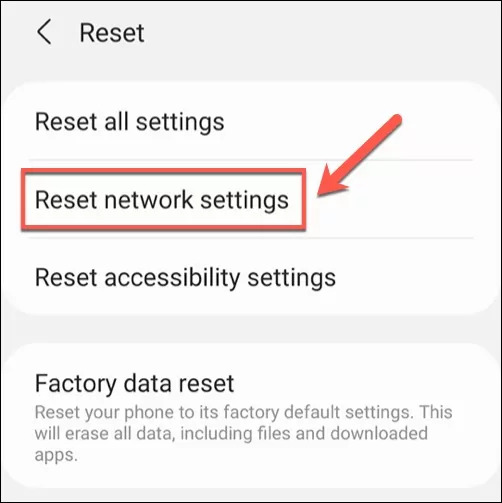
有时,运营商设置更新可以解决兼容性问题并改善消息服务的网络连接。 要检查运营商设置更新,请转至 「设定」>「一般」>「关于」。 如果有可用更新,您将收到安装更新的提示。 按照屏幕上的说明完成更新。
如果问题仍然存在,您可以尝试重置 iPhone 上的所有设置。 此操作会将所有设置(包括网络设置)恢复为默认值,而不影响您的数据。 去 「设定」>「通用」>「重置」并选择「重置所有设置」。 请记住,这将删除个性化设置,例如显示亮度、壁纸和通知,因此您需要随后重新配置它们。
如果上述解决方案均不能解决问题,并且您仍然遇到“已送达”状态的问题,建议联系 Apple 支持以获取进一步帮助。 他们可以根据您的特定设备和软件配置提供个性化指导并解决问题。
通过尝试这些修复,您可以增加解决“iMessage 没有说已送达是什么意思”这种情况的机会。 请记住,虽然缺少“已发送”状态可能会令人困惑,但这并不一定意味着您的邮件尚未发送。 继续探索本文的下一部分,以获得更多见解并掌控您的 iMessage 体验。
iMessage 没有说已送达是什么意思? 意外删除 iPhone 上的重要消息可能会令人痛苦。 幸运的是,有可靠的解决方案可以帮助您恢复丢失的消息。 强烈推荐的一种工具是 FoneDog iOS数据恢复,它提供了一种无缝且高效的方式来恢复已删除的消息。
iOS的数据恢复
恢复照片,视频,联系人,消息,通话记录,WhatsApp数据等。
从iPhone,iTunes和iCloud恢复数据。
与最新的 iPhone 和 iOS 兼容。
免费下载
免费下载

以下是如何在“从iOS设备恢复”模式下使用FoneDog iOS数据恢复的快速概述:

FoneDog iOS数据恢复 提供用户友好的界面和可靠的恢复过程,使 在没有备份的情况下检索已删除的 iMessage。 通过在“从 iOS 设备恢复”模式下执行这些简单的步骤,您可以有效地恢复那些您认为永远丢失的重要消息。 请记住定期备份您的 iPhone 以防止数据丢失,并始终仔细检查恢复的消息以确保其准确性。
发表评论
评论
热门文章
/
有趣乏味
/
简单困难
谢谢! 这是您的选择:
Excellent
评分: 4.6 / 5 (基于 70 评级)